En tiempos más simples, mantener un secreto presente simplemente implicaba tener un escondite sólido en su armario o garaje. Sin embargo, en la era digital de listas de compras compartidas y mensajes de texto con ideas de regalos, es mucho más fácil para las personas ver una notificación entrante o abrir una pestaña. Los regalos de cumpleaños, las fiestas sorpresa, los regalos de Navidad, las celebraciones de jubilación y muchos otros momentos especiales pueden verse arruinados por un mensaje extraviado. Pero hay maneras de mantener su historial de compras lejos de miradas indiscretas.
Resumen
Borra tus mensajes de texto
¿Te compadeces de un mensaje de texto sobre qué comprarle a alguien en tu hogar? ¿El destinatario del regalo tiene frecuentemente sus guantes en su teléfono? Borra esos textos antes de que estropeen su propia sorpresa. Sin embargo, no tienes que eliminar un hilo de chats de años. Simplemente active los mensajes individuales que mencionen sus regalos.
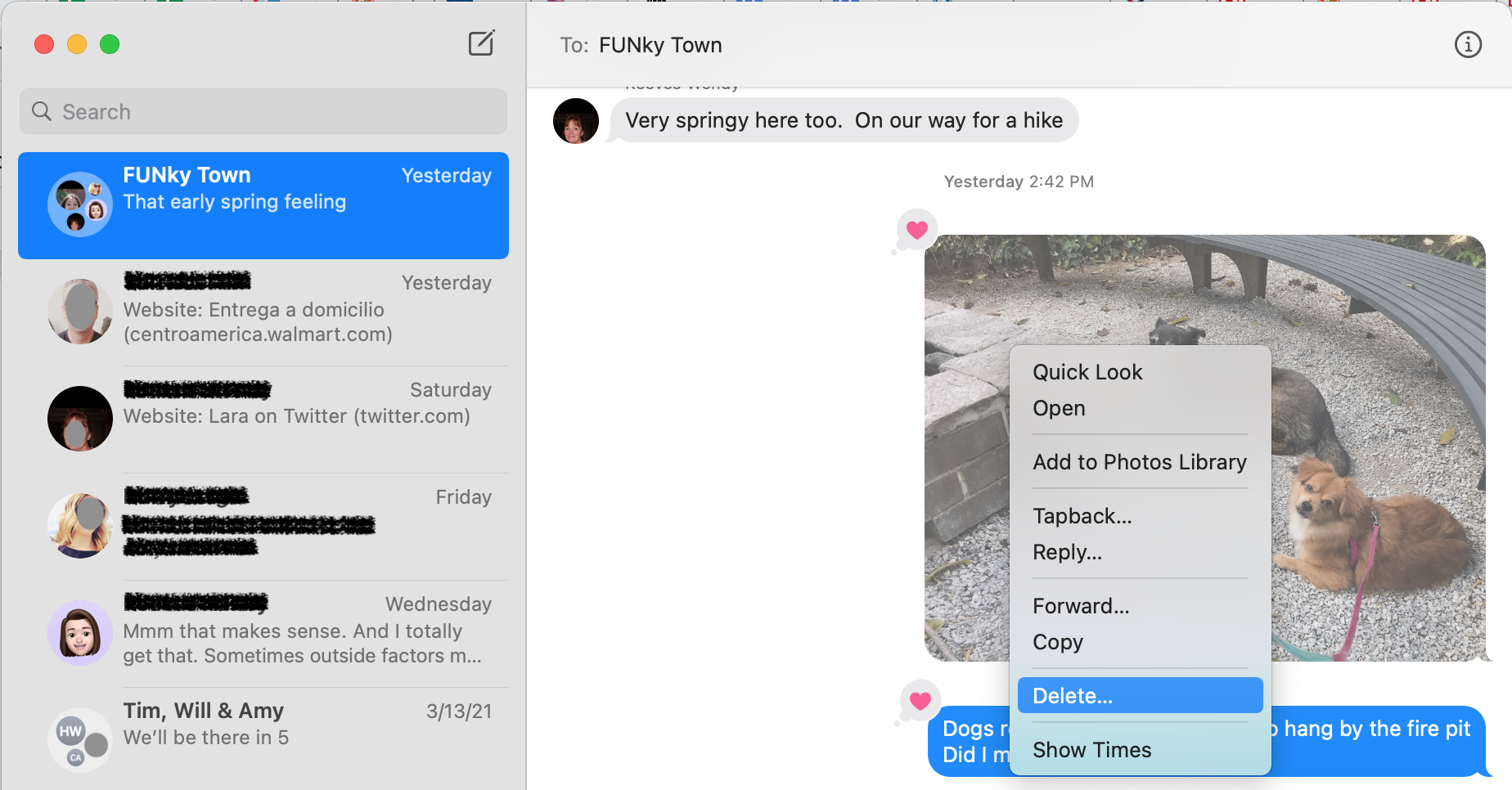
(Crédito: Jill Duffy)
Desde la aplicación Google Messages en Android, mantenga presionado un mensaje de texto y luego seleccione el ícono de la papelera en la parte superior de la pantalla.
En Apple Messages, mantén presionado un mensaje y selecciona Mar del menú emergente. Toque los círculos en el lado izquierdo para seleccionar todos los mensajes que desea eliminar. Luego toque el ícono de la papelera en la esquina inferior izquierda de la pantalla. Esto también se puede hacer desde la aplicación de escritorio de Mensajes si hace clic con el botón derecho en el texto y elige Borrar.
Además, si comparte un iPad con otras personas de su hogar que hayan iniciado sesión con su cuenta de iCloud, asegúrese de que sus mensajes de iMessage no se estén sincronizando con la tableta. En iPad, vaya a Ajustes > Mensajes y desactiva iMessage.
Use una aplicación de mensajería segura
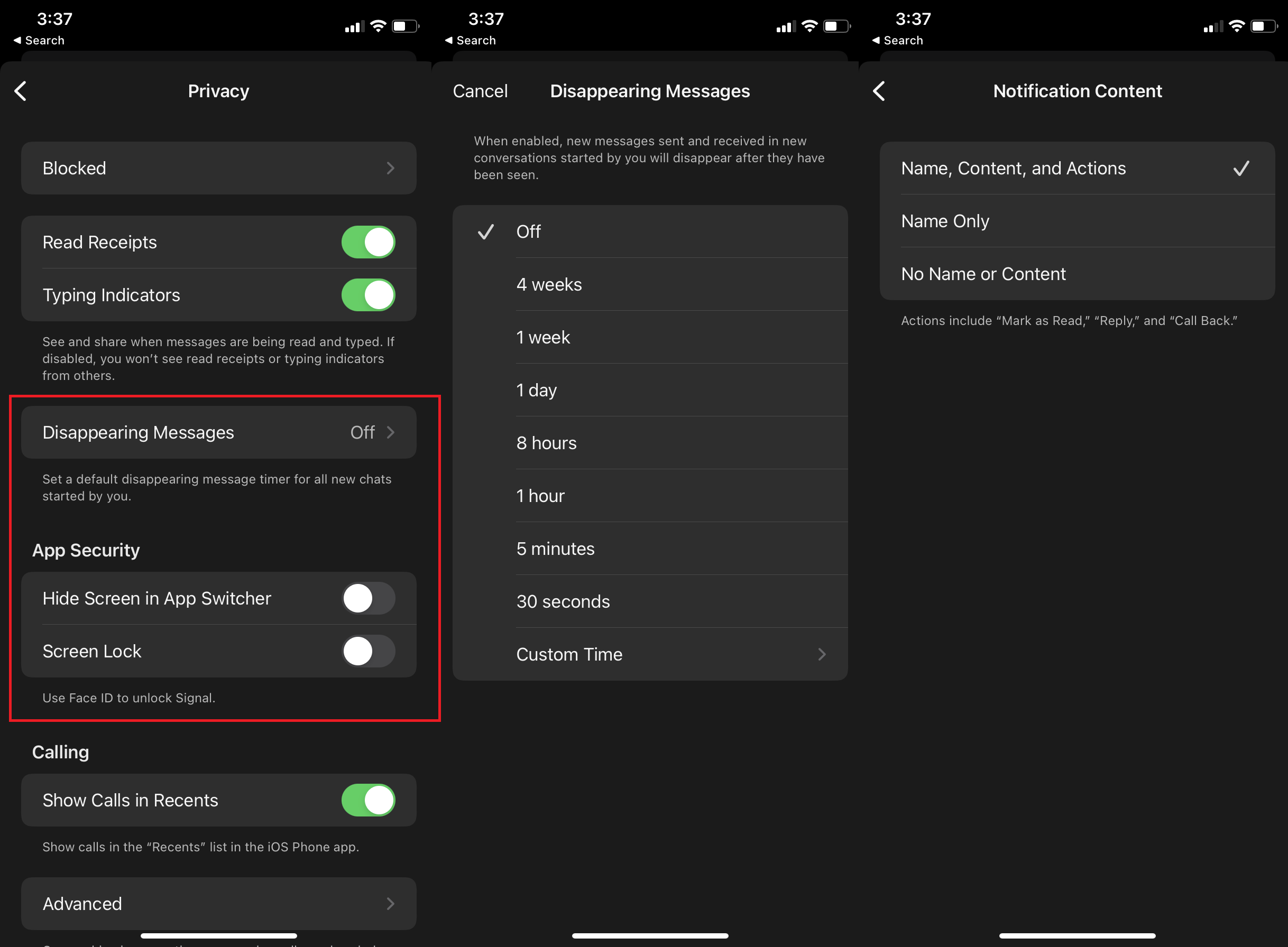
(Crédito: PCMag/Señal)
Si realmente necesita mantener la planificación de las vacaciones al pie de la letra, considere una aplicación de mensajería segura. Una de nuestras mejores opciones es Signal. Si restringe sus chats a dispositivos móviles (en lugar de la aplicación de escritorio), puede bloquear la aplicación (Configuración> Privacidad> Seguridad de la aplicación), para que solo usted pueda ingresar. También puede activar la desaparición de mensajes, para que los chats se eliminen automáticamente después de un período de tiempo determinado. Signal también puede ocultar el contenido de los mensajes en las notificaciones.
Ocultar compras anteriores
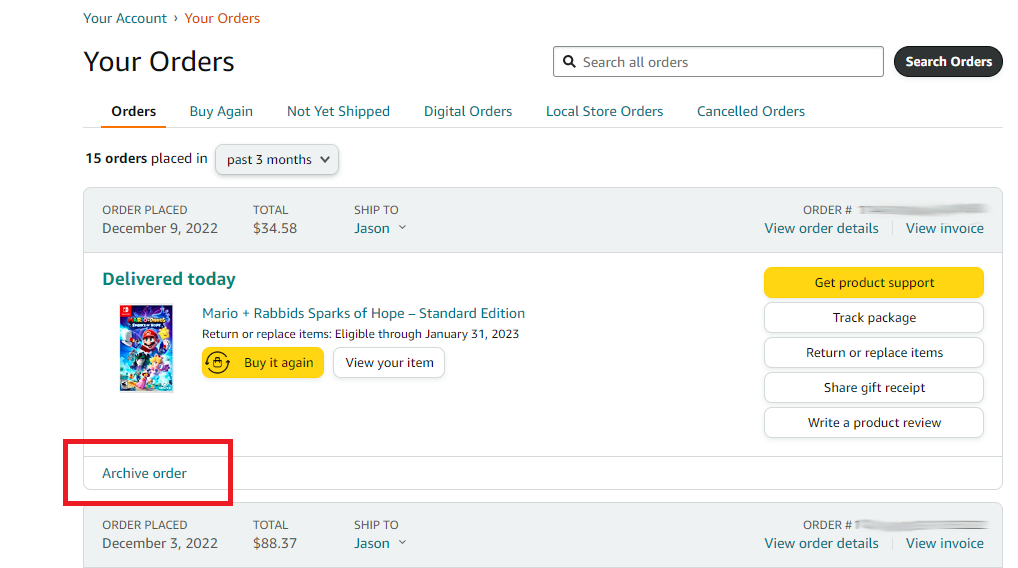
En Amazon, puede archivar compras anteriores para que no aparezcan inmediatamente en la página del historial de pedidos. Para hacer esto, debe usar el sitio web de Amazon sobre la aplicación móvil. Abra la página de su cuenta, luego seleccione Tus ordenes. Haga clic en el Orden de archivo enlace de la compra en cuestión.
Aunque este método hará que las compras dejen de verse rápidamente, los pedidos archivados aún se pueden ver en la página de su cuenta. Si está compartiendo una sola cuenta de Amazon con otras personas de su familia, aún pueden profundizar en el historial de compras y encontrarla.
En su lugar, considere configurar un hogar de Amazon(Se abre en una nueva ventana). Esto permitirá que otros miembros de su familia tengan una cuenta de Amazon separada y aún así conservar todos esos beneficios Prime. Puede tener hasta dos adultos, cuatro adolescentes y cuatro niños en su hogar.
Utilizar grupos de pestañas
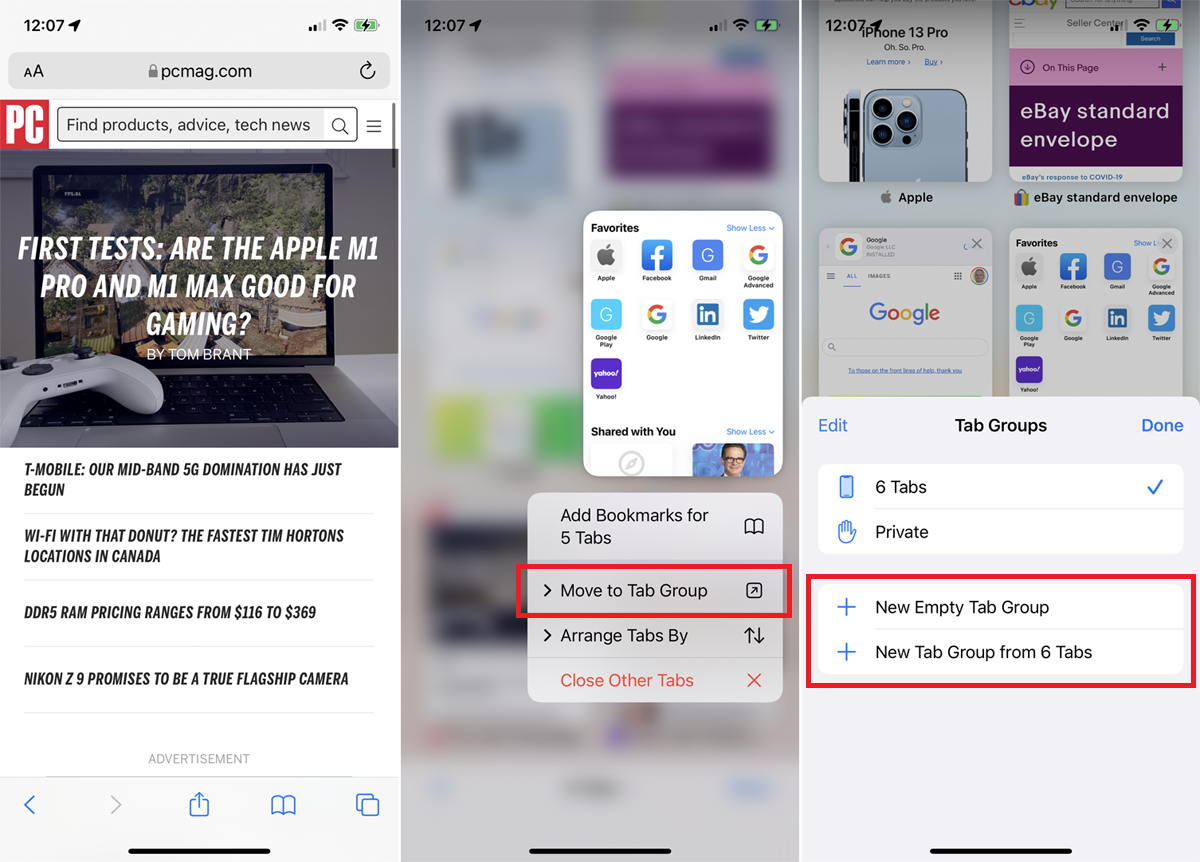
(Crédito: Lance Whitney)
Algunos navegadores web tienen una función de grupo de pestañas, donde puede agrupar pestañas según ciertos criterios (como una para el trabajo y otra para el personal). Para nuestros propósitos aquí, puede crear un grupo de pestañas de «regalos» para mantener a raya a las miradas indiscretas (simplemente no lo llame así).
Recomendado por Nuestros Editores
Si usa el navegador web Safari de Apple en su iPhone, iPad o Mac, estos grupos de pestañas residirán en diferentes ventanas. Tenga en cuenta que se sincronizan entre todos los dispositivos que están registrados en su cuenta de iCloud, lo que podría facilitar la compra desde diferentes dispositivos, pero puede aumentar las posibilidades de que alguien eche un vistazo a sus últimas compras en línea.
Para crear un grupo de pestañas en la aplicación móvil Safari, toque el Pestaña icono a la derecha, que parece dos cuadrados superpuestos. Mantenga presionada una página web abierta y seleccione Mover al grupo de pestañas. Grifo Nuevo grupo de pestañasy asigne un nombre al grupo. Puede moverse entre los grupos de pestañas si toca el Pestaña seleccione la flecha hacia abajo en la parte inferior de la pantalla y seleccione su grupo de la lista.
También puede crear grupos de pestañas en Google Chrome, pero estos grupos se pueden ver en la misma ventana, lo que los hace menos ocultos que en Safari, que usa ventanas separadas para cada grupo. En Chrome, haga clic derecho en una pestaña y seleccione Agregar pestaña al nuevo grupo, luego dale un nombre. Se pueden crear nuevos grupos de pestañas en dispositivos móviles si toca el cuadrado en la esquina superior derecha y elige Nueva pestaña.
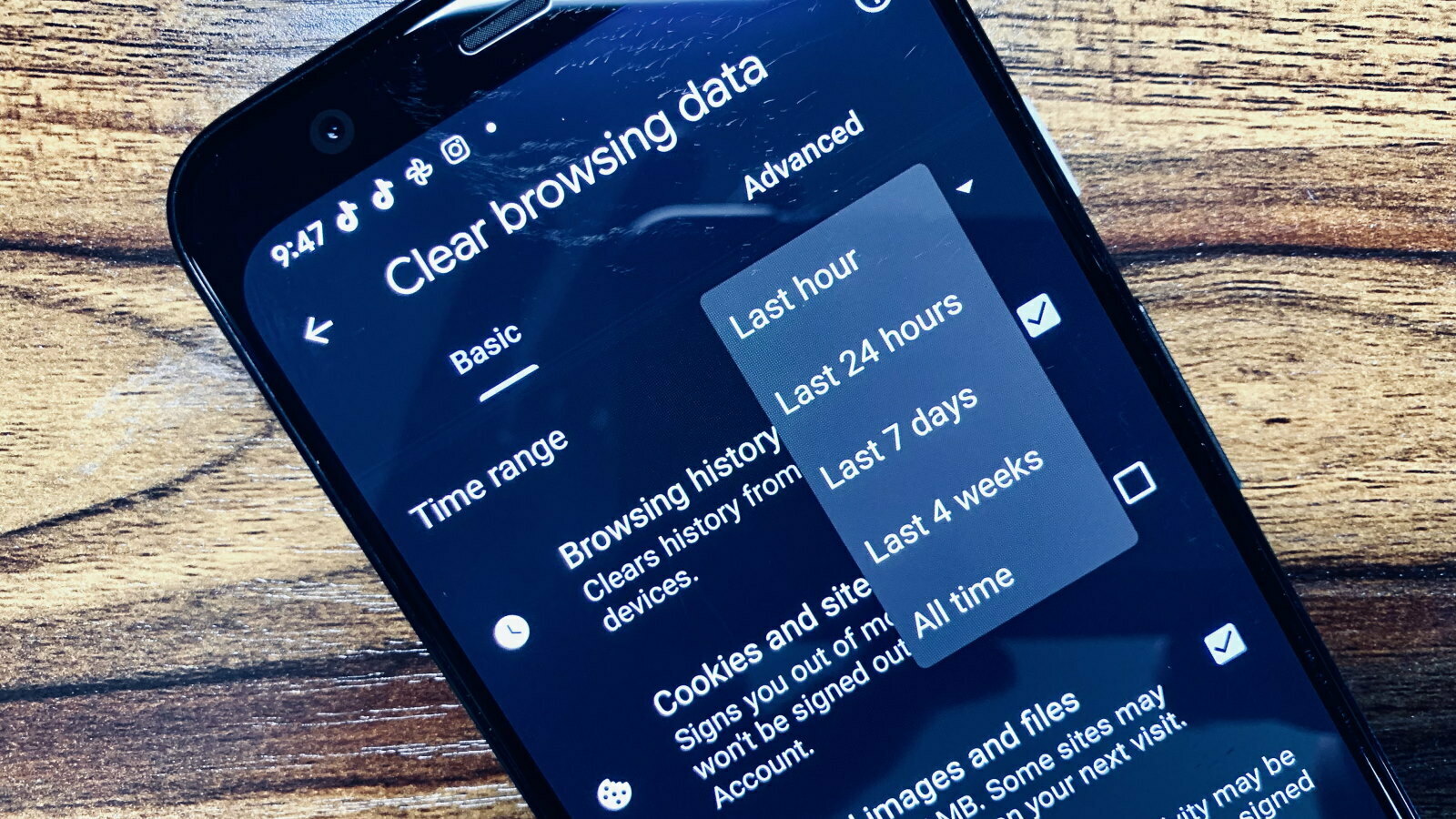
(Crédito: Eric Griffith)
Si tiene hábitos, podemos sugerirle que confíe en un viejo favorito: compre de incógnito o borre el historial de su navegador. El modo de incógnito mantendrá los sitios que visitas fuera de tu historial de navegación, aunque tendrás que volver a iniciar sesión en sitios de compras como Amazon. ¿No es un fan? Activa tu historial web por completo; Consulte esta extensa guía paso a paso para todos los navegadores.
¿Te gusta lo que estás leyendo?
Matricularse en consejos y trucos boletín de noticias para obtener consejos de expertos para aprovechar al máximo su tecnología.
Este boletín puede contener publicidad, ofertas o enlaces de afiliados. Suscribirse a un boletín informativo indica su consentimiento a nuestros Términos de uso y Política de privacidad. Puede darse de baja de los boletines en cualquier momento.





